事件查看器谁可以叫我一下怎么用‘事件查看器’查看本机是否受到黑客攻击
如何使用事件查看器 如何看懂事件查看器
右键单击“我的电脑”(win8中名称为“这台电脑、This Computer”),选择“管理”,点击。出现“计算机管理”对话框,在左侧“计算机管理(本地local)”---“系统工具”---“事件查看器”,依次点击开来,默认状态下是折叠在一起的,点击折叠展开箭头即可。
找到“Windows日志”,双击,观察右侧展开区域的变化 找到右侧区域中的“应用程序”,双击打开 看到非常详细的应用程序信息,其中包括应用程序被打开、修改、权限过户、权限登记、关闭以及重要的出错或者兼容性信息,都一一被记录在内,可以根据关键字、事件排序来搜索定位。
右键单击其中任意一条信息,选择“事件属性Event”,可以看到详细的属性。
右键单击其中任意一条应用程序信息,选择“保存选择的事件”,可以将其详细信息保存在计算机中或者自定义的网络位置。
也可以设置成定期自动备份,具体方法我会在今后写出具体教程来教给大家。
双击左侧的“安全”,可以将具体的电脑记录的设计安全性的事件信息全都枚举于此,我们普通用户也可以对其进行具体查看和保存、附加程序等。
双击左侧的“设置”,在右侧就会展开系统设置详细内容,再点击“XML样式”切换到XML样式,其中系统自动生成完整的网页信息,如果想要把这些信息嵌入到你的网页中,那么只需声明正确的CSS样式,就可以完成嵌入。
但是最好不要擅自修改这些代码,因为格式的不兼容会导致编译过程中程序出现不可逆的乱码。
双击左侧的“系统”,就可以看到Windows操作系统运行时内核以及上层软硬件之间的运行记录,这里面会记录大量的错误信息,是黑客们分析目标计算机漏洞时最常用到的信息库,如果有时间精力的话最好熟悉错误码,这样的话可以提高分析效率。
Win7无法打开事件查看器怎么解决
Win7系统打不开事件查看器怎么办 方法1: 取得『%SystemRoot%LogFiles』文件夹和『%SystemRoot%System32wbem』文件夹的权限(包括这两个文件夹的所有子文件夹的权限),简单点说,就是使你当前的帐户拥有这两个文件夹以及它们的子文件夹的绝对控制权限。方法2: 以不带网络的安全模式启动,运行命令行,输入 winmgmt”(不带引号),确认WMI服务停止后,将『%SystemRoot%System32wbem』下的『Repository』文件夹重命名,然后再次转到命令行,输入“winmgmt /resetRepository”(不带引号),重启系统,测试事件查看器是否工作正常。
方法3: 删除『%SystemRoot%Logs』文件夹和『%SystemRoot%System32LogFiles』文件夹(不用担心删除后造成不好的结果,系统会自动重新建立它们的),不过由于系统正在访问这两个文件夹里的文件,即使你拥有它们的绝对控制权,你也还是无法删除它们的。
借助MoveFile这个软件就可以删除了。
方法4: 在上面的方法奏效后,导入注册表,如果自己没有备份注册表的话,导入其他电脑上的注册表也行。
win7事件查看器是什么,事件查看器概述
win7事件查看器是Microsoft Windows操作系统工具,用于查看信息、搜索事件、存放日志,以解决系统相关问题的系统工具。微软在以Windows NT为内核的操作系统中都集成有事件查看器。
win7事件查看器的作用 1.查看信息 选中事件查看器左边的树形结构图中的日志类型(应用程序、安全性或系统),在右侧的详细资料窗格中将会显示出系统中该类的全部日志,双击其中一个日志,便可查看其详细信息。
2.搜索事件 选中左边的树形结构图中的日志类型(应用程序、安全性或系统),右击“查看”,并选择“筛选”。
日志筛选器将会启动。
3.存放日志 存放有系统日志、安全日志、应用程序日志,及其对应产生的信息、警告或错误等。
谁可以叫我一下怎么用‘事件查看器’查看本机是否受到黑客攻击
您好
很高兴为您回答
事件查看器:无论是普通计算机用户,还是专业计算机系统管理员,在操作计算机的时候都会遇到某些系统错误。
很多朋友经常为无法找到出错原因,解决不了故障问题感到困扰。
事实上,利用Windows内置的事件查看器,加上适当的网络资源,就可以很好地解决大部分的系统问题。
- 事件查看器谁可以叫我一下怎么用‘事件查看器’查看本机是否受到黑客攻击相关文档
- 事件查看器关于win7事件查看器!!!求高手。
- 事件查看器事件查看器的使用方法
- 事件查看器事件查看器,详细教您事件查看器怎么打开
- 事件查看器win10老是自动弹出事件查看器,怎么解决?
提速啦(69元起)香港大带宽CN2+BGP独享云服务器
香港大带宽服务器香港大带宽云服务器目前市场上可以选择的商家十分少,这次给大家推荐的是我们的老便宜提速啦的香港大带宽云服务器,默认通用BGP线路(即CN2+BGP)是由三网直连线路 中国电信骨干网以及HGC、NTT、PCCW等国际线路混合而成的高品质带宽(精品带宽)线路,可有效覆盖全球200多个国家和地区。(适用于绝大部分应用场景,适合国内外访客访问,域名无需备案)提速啦官网链接:点击进入香港Cer...

阿里云秋季促销活动 轻量云服务器2G5M配置新购年60元
已经有一段时间没有分享阿里云服务商的促销活动,主要原因在于他们以前的促销都仅限新用户,而且我们大部分人都已经有过账户基本上促销活动和我们无缘。即便老用户可选新产品购买,也是比较配置较高的,所以就懒得分享。这不看到有阿里云金秋活动,有不错的促销活动可以允许产品新购。即便我们是老用户,但是比如你没有购买过他们轻量服务器,也是可以享受优惠活动的。这次轻量服务器在金秋活动中力度折扣比较大,2G5M配置年付...
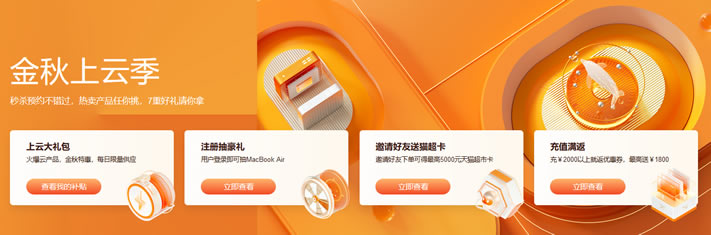
器安装环境和运维管理工具推荐
今天看到一个网友从原来虚拟主机准备转移至服务器管理自己的业务。这里问到虚拟主机和服务器到底有什么不同,需要用到哪些工具软件。那准备在下班之间稍微摸鱼一下整理我们服务器安装环境和运维管理中常见需要用到的软件工具推荐。第一、系统镜像软件一般来说,我们云服务器或者独立服务器都是有自带镜像的。我们只需要选择镜像安装就可以,比如有 Windows和Linux。但是有些时候我们可能需要自定义镜像的高级玩法,这...

-
swoole怎么判断linux是否安装swoolewmiprvsewmiprvse知识库管理系统知识库管理软件与档案管理软件有什么区别qq号查询怎样查找本地qq号码云图片云相册是什么意思李昊天铠甲勇士刑天中人物资料layout_gravityandroid 布局中 为什么能够通过android:layout_above 、android:layout_alignTop 、等 还要在之前加入editplus破解版cool edit pro 2.1汉化破解版索引超出了数组界限求助大神什么叫索引超出了数组界限radius认证电信或网通的RADIUS认证都记录些什么?谁能说说ISP的宽带帐号检查流程